Windows 11 は Windows 10 より優れているか: Windows 10 対 Windows 11?
公開: 2023-01-05Windows 11 は、30 年以上にわたって Windows をコンピューティングの世界で重要な位置に置いてきたコア機能を提供しながら、ほぼすべての人にとって新しいものを備えています。 また、Windows エクスペリエンスにいくつかの大きな変更が加えられています。
The Register のレポートによると、世界中の PC の 15.44% だけが Windows 11 をインストールしています。セットアップを変更したくない場合は、Windows 10 PC を使い続けて、Windows 11 にアップグレードしなくてもまったく問題ありません。ただし、最終的にはある時点でそれを行う必要があります。
Windows 10 と Windows 11 を比較すると、Windows 11 と Windows 10 オペレーティング システムには多くの類似点があることがわかりますが、大きな違いもいくつかあります。 継続性と親しみやすさの概念は、Windows 11 リリースの重要な部分であるためです。
この記事では、Windows 11 が Windows 10 よりも優れているかどうかについて説明し、十分な情報に基づいた決定を下せるようにしました。 また、ここでは、Windows 11 を PC で実行するための最小システム要件についても説明しました。
それでは、始めましょう。
目次
PC で Windows 11 を実行するための最小システム要件
最小システム要件は、通常、さまざまなデバイスで優れたコンピューティング エクスペリエンスを提供するように設計されています。 これらは、PC で Windows 11 を実行するための最小システム要件の一部です。
- RAM:最低 4 GB の RAM が必要です。 お使いの PC のメモリが 4 GB 未満の場合、アップグレードして RAM を追加するオプションがある場合があります。 また、PC 製造元の Web サイトを調べて、Windows 11 の最小要件を満たすための簡単で手頃なオプションがあるかどうかを確認することもできます。
- ストレージ: 64 GB 以上のストレージ デバイスが最小要件です。 お使いの PC がこのストレージ ドライブの要件を満たしていない場合は、ドライブをアップグレードするオプションがあります。
- プロセッサ: Windows 11 の最小要件は、2 コア以上で 1 GHz 以上です。PC のプロセッサは、Windows 11 を実行するための最も重要な決定要因です。
- インターネット接続: Windows 11 Home エディションでは、最初の使用時にデバイスのセットアップを完了するために、インターネット接続と Microsoft アカウントが必要です。
Windows 10 対 Windows 11: アップグレードする理由
多くの人が、Windows 11 が Windows 10 より優れている点を知りたがっています。Windows 11 へのアップグレードが適切かどうかを判断するのに役立つように、ここでは Windows 10 と Windows 11 の違いについて説明しました。
1.スタートメニューの移転
Windows 11 で気付く最初の重要な違いは、[スタート] メニューの再配置です。これは、すべてのアイコンが [スタート] メニュー ボタンを含むタスク バーの中央に移動したためです。
また、スタート メニューは、Windows 8 で導入されたライブ タイル アプローチから離れることにより、Windows 11 で完全にオーバーホールされました。また、個々のアプリケーション用の大きなライブ タイルの代わりに、管理しやすいグリッドが表示されるようになりました。アプリのアイコンの。
また、Microsoft はプログラムの長いスクロール メニューを廃止し、最適化された最適化されたおすすめのレイアウトに移行したようです。
デスクトップ上で最も使用され、必要と思われるファイルとツールのみが強調表示されるためです。
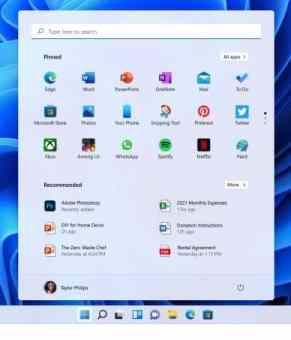
2.完全に新しいタスクバー
これは、Windows 11 で見られるもう 1 つの驚くべき変化です。タスク バー上のプログラムの外観も少し異なり、ツールは完全にアイコンで表されます。アイコンを簡単にピン留めして、よく使用するツールのクイック メニューを作成できます。
これらの変更が気に入らない場合は、タスク バーも高度にカスタマイズ可能です。 したがって、必要な変更を加えることで、ほぼ Windows 10 スタイルのタスクバーに簡単に切り替えることができます。
アイコンを画面の左下隅に移動したり、Cortana に戻したり、タスクバーのアイコンを設定から削除または追加したりできます。
そのため、より親しみのある昔ながらの感覚を求めている Windows ユーザーの場合は、設定を変更して、古いバージョンの Windows との継続性をもう少し楽しむことができます。 ただし、[スタート] メニューではあまり変更できません。
3. パフォーマンスの改善
Microsoft によると、新しいオペレーティング システムでは、Windows Hello によるログインの高速化、スリープ モードからの復帰の高速化、Web ブラウジングの高速化など、パフォーマンスが向上します。
Windows Hello は実際には、Windows 10 ユーザーと Windows 11 に更新するユーザーが、PIN、顔認識、または指紋を使用してデバイス、アプリ、およびネットワークへの安全なアクセスを認証できるようにする生体認証ベースのテクノロジです。
また、Windows 11 には、アプリの簡単な復元プロトコルという、生活をよりシンプルにする優れた機能があります。
Windows を再インストールしたときに、お気に入りのプログラムやアプリをすべて再インストールしなければならないという問題に直面したときに役立ちます。
Microsoft はまた、バックグラウンドで実行される Windows 更新プログラムが 40% 小さくなり、ダウンロードとインストールにかかる時間が短縮されると主張しています。
4. より良い PC ゲーム
あなたが筋金入りのゲーマーで、最新かつ最高のゲーム標準を求めているなら、Windows 11 が必要です。 DirectX 12 Ultimateをサポートしているため、サポートされているゲームで比較的改善されたビジュアルとフレームレートを提供します.
また、さまざまな新しいゲーム タイトルには、DirectX 12 Ultimate を利用してより優れたパフォーマンスとビジュアルを提供できる専用のビジュアル設定があります。
また、DirectStorage は、PC の CPU から負荷を取り除き、GPU 内のデータを直接解凍できるもう 1 つの優れた機能です。
したがって、これにより、ほぼ瞬時のロード時間とより高いフレーム レートが得られます。 ただし、この機能を正しく動作させるには NVMe SSD が必要であり、ゲームは DirectStorage もサポートしている必要があります。
また、HDR モニターを使用しているユーザー向けの Auto HDR や組み込みの Xbox アプリなど、ゲーム体験をより楽しくするさまざまな機能もあります。
5. より簡素化されたユーザー インターフェイス
Windows 11 と Windows 10 の最も大きな違いの 1 つは、そのデザインです。 Windows 11 で際立っている点が 1 つあるとすれば、それはそのビジュアルとデザインです。
Windows 11 は、パステル カラーの Mac に似たインターフェイスを提供し、Windows 10 よりもはるかにクリーンなユーザー インターフェイスを備えています。最大の変更点の 1 つは、ほぼすべてのウィンドウの角が丸くなったことです。
Windows、メニュー パネル、および通知ボックスのすべての角が丸みを帯びており、すべてがよりソフトな外観になっています。 マイクロソフトは、ユーザー向けのクリーンなスペースを作成するために、ユーザー インターフェイスを可能な限り簡素化しようとしました。
また、その他の大きな視覚的改善には、OS レベルのダーク モードの追加が含まれます。これにより、より明るくカラフルな外観と、より暗くより落ち着いた配色を切り替えることができます。 デスクトップの壁紙からメニューやアプリまで、あらゆるものに適用されます。
6. 最新情報を表示する便利なウィジェット
Windows 11 のタスクバーにはウィジェット ボタンがあり、通常はパーソナライズされた最新情報を表示する便利なウィジェットがいくつかあります。
やることリストや交通情報から、現在の場所や興味に基づいたおすすめの読書まで、すべての整理されたコレクションを提供します。
株価、天気、スポーツ、エンタメ、写真など、さまざまなトピックの最新情報を入手できます。
また、これらのウィジェットのほとんどには、通常、ブラウザ タブで特定の更新プログラムを開いて詳細情報を取得するための [さらに見る] ボタンがあります。
また、[ウィジェットの追加] ボタンをクリックして、使用可能なすべてのウィジェットのリストを表示し、必要に応じて追加することもできます。 Cortana と [スタート] メニューのタイトルを使用すると、Windows 10 でもこれらの機能の一部を利用できます。
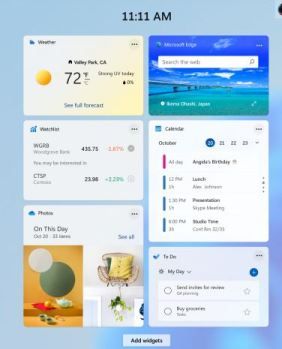
7. Android アプリのサポート
Windows 11 が最初にリリースされたときの最も重要な機能の 1 つは、その中で Android アプリを実行できることでした。 しかし、残念ながらこの機能は遅れており、Microsoft は 2022 年初頭に利用可能になると述べています。
しかし、現在、Windows 11 の次のアップデートで Windows 11 で Android アプリが正式にサポートされるようです。 Microsoft は Amazon Appstore および Intel と協力して、Windows 11 で Android アプリをネイティブに使用できるようにしました。
また、多くの Android アプリをすぐに Microsoft ストアからインストールして、Windows 11 内の Android サブシステムで簡単に実行できるようになります。
一部の Android アプリに大きく依存している場合や、一部のアプリを定期的に使用している場合、Windows 11 を使用すると、携帯電話に触れることなくデスクトップでそれらを使用できるようになります。
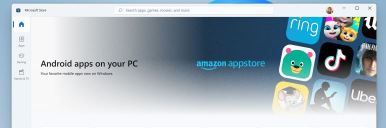
Windows 11 にアップグレードしないとどうなるか
実際、すぐに Windows 11 にアップグレードする必要はありません。 彼らのレポートによると、Microsoft は 2025 年 10 月 14 日まで Windows 10 のサポートを継続するためです。
そのため、Microsoft でさえ、Windows 10 PC に Windows 11 の更新プログラムをすぐにインストールする必要はないと言っていると思うかもしれません。
ただし、Windows 10 が受け取る他のすべてのメジャー アップデートと同様に、デスクトップ PC でダウンロードおよびインストール プロセスを開始しないことで、Microsoft がアップグレードを提案するアップデートを拒否できます。
これを行うことを選択したとしても、今後コンピューターを安全に使用できないという意味ではありません。 2025 年までシステムを保護する重要なセキュリティ アップデートを Microsoft から受け取ることが期待できるからです。
それで、後で Windows 11 にアップグレードできるかどうかを考えているかもしれませんが、私たちはあなたの質問にも答えました。
後で Windows 11 にアップグレードできますか
はい、後で必要に応じて間違いなくアップグレードできます。更新をすぐにインストールする必要はありません。 ただし、既に申し出を辞退した場合、更新プログラムの提供が期限切れになる可能性があると思われる場合は、Windows 11 にアップグレードするオプションがまだあります。
いつでも PC の [設定] に移動できるため、[Windows Update] をクリックし、アップグレードする準備ができている場合は [更新プログラムの確認] ボタンをクリックします。
また、メディア作成ツールまたはインストール アシスタントを使用して、デスクトップを Windows 10 から 11 にアップグレードできます。ただし、更新する前に、システムがその対象であることを確認する必要があります。
また、Windows 11 インストール アシスタントを使用してアップグレードする場合は、Microsoft のダウンロード ページにアクセスする必要があります。 次に、[Windows 11 インストール アシスタント] セクションの下にある [今すぐダウンロード] ボタンをクリックします。
その後、ダウンロードが完了したら、プログラムを実行する必要があります。インストール プロセスが開始され、システムがアップグレードされます。
Windows 10 と Windows 11 のまとめ
ほとんどの人にとって、Windows 11 は更新する価値があることがわかっています。 さまざまな新機能、パフォーマンスの向上、および優れた設計変更が付属しているためです。 また、最新の Windows OS であるため、通常は Windows 10 よりも注目されます。
また、Windows 11 へのアップグレードにはあまりリスクはありません。必要に応じて、正しい手順に従って簡単に Windows 11 をアンインストールし、Windows 10 に戻すことができます。また、最新の更新プログラムが利用可能であるため、ぜひ試してみてください。
この詳細なガイドが、Windows 10 と Windows 11 の議論に関して十分な情報に基づいた決定を下すのに役立つことを願っています.
このトピックに関して疑問がある場合は、以下のコメントでお知らせください。
FAQ: Windows 10 対 Windows 11
多くの人が Windows 11 にアップグレードするかどうかについてまだ混乱しているため、さまざまな疑問を抱いています。 ここでは、このトピックに関してよく寄せられる質問のいくつかに簡単に回答しました。
